2018.5 OPEL VIVARO B ESP
[x] Cancel search: ESPPage 81 of 139
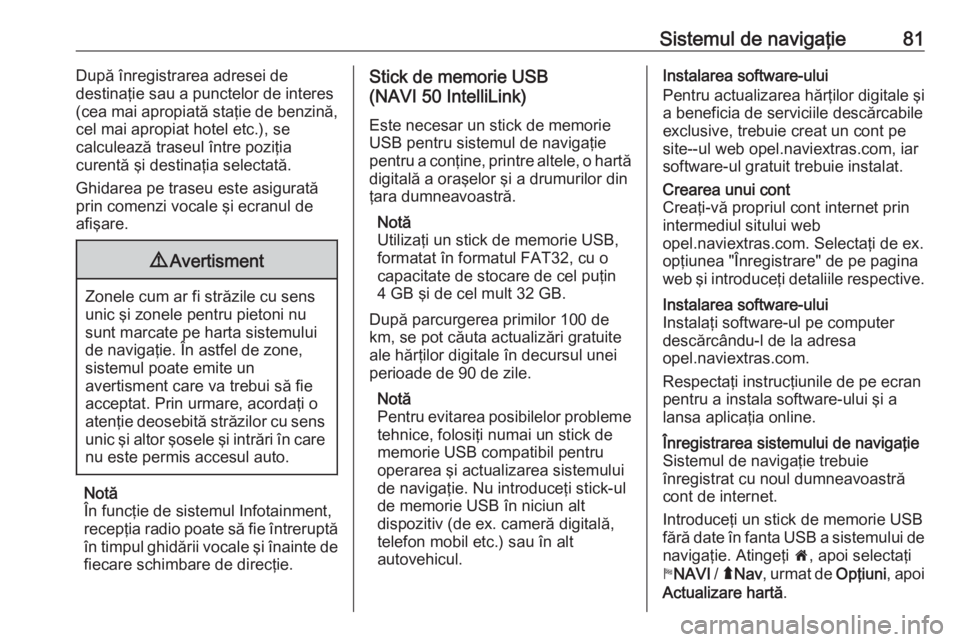
Sistemul de navigaţie81După înregistrarea adresei de
destinaţie sau a punctelor de interes
(cea mai apropiată staţie de benzină,
cel mai apropiat hotel etc.), se
calculează traseul între poziţia
curentă şi destinaţia selectată.
Ghidarea pe traseu este asigurată
prin comenzi vocale şi ecranul de
afişare.9 Avertisment
Zonele cum ar fi străzile cu sens
unic şi zonele pentru pietoni nu
sunt marcate pe harta sistemului
de navigaţie. În astfel de zone,
sistemul poate emite un
avertisment care va trebui să fie
acceptat. Prin urmare, acordaţi o
atenţie deosebită străzilor cu sens unic şi altor şosele şi intrări în care
nu este permis accesul auto.
Notă
În funcţie de sistemul Infotainment,
recepţia radio poate să fie întreruptă
în timpul ghidării vocale şi înainte de fiecare schimbare de direcţie.
Stick de memorie USB
(NAVI 50 IntelliLink)
Este necesar un stick de memorie
USB pentru sistemul de navigaţie
pentru a conţine, printre altele, o hartă
digitală a oraşelor şi a drumurilor din
ţara dumneavoastră.
Notă
Utilizaţi un stick de memorie USB, formatat în formatul FAT32, cu o
capacitate de stocare de cel puţin
4 GB şi de cel mult 32 GB.
După parcurgerea primilor 100 de
km, se pot căuta actualizări gratuite
ale hărţilor digitale în decursul unei
perioade de 90 de zile.
Notă
Pentru evitarea posibilelor probleme tehnice, folosiţi numai un stick de
memorie USB compatibil pentru
operarea şi actualizarea sistemului
de navigaţie. Nu introduceţi stick-ul
de memorie USB în niciun alt
dispozitiv (de ex. cameră digitală,
telefon mobil etc.) sau în alt
autovehicul.Instalarea software-ului
Pentru actualizarea hărţilor digitale şi a beneficia de serviciile descărcabile
exclusive, trebuie creat un cont pe
site--ul web opel.naviextras.com, iar
software-ul gratuit trebuie instalat.Crearea unui cont
Creaţi-vă propriul cont internet prin
intermediul sitului web
opel.naviextras.com. Selectaţi de ex.
opţiunea "Înregistrare" de pe pagina
web şi introduceţi detaliile respective.Instalarea software-ului
Instalaţi software-ul pe computer
descărcându-l de la adresa
opel.naviextras.com.
Respectaţi instrucţiunile de pe ecran
pentru a instala software-ului şi a
lansa aplicaţia online.Înregistrarea sistemului de navigaţie
Sistemul de navigaţie trebuie
înregistrat cu noul dumneavoastră
cont de internet.
Introduceţi un stick de memorie USB
fără date în fanta USB a sistemului de navigaţie. Atingeţi 7, apoi selectaţi
y NAVI / ý Nav , urmat de Opţiuni, apoi
Actualizare hartă .
Page 86 of 139
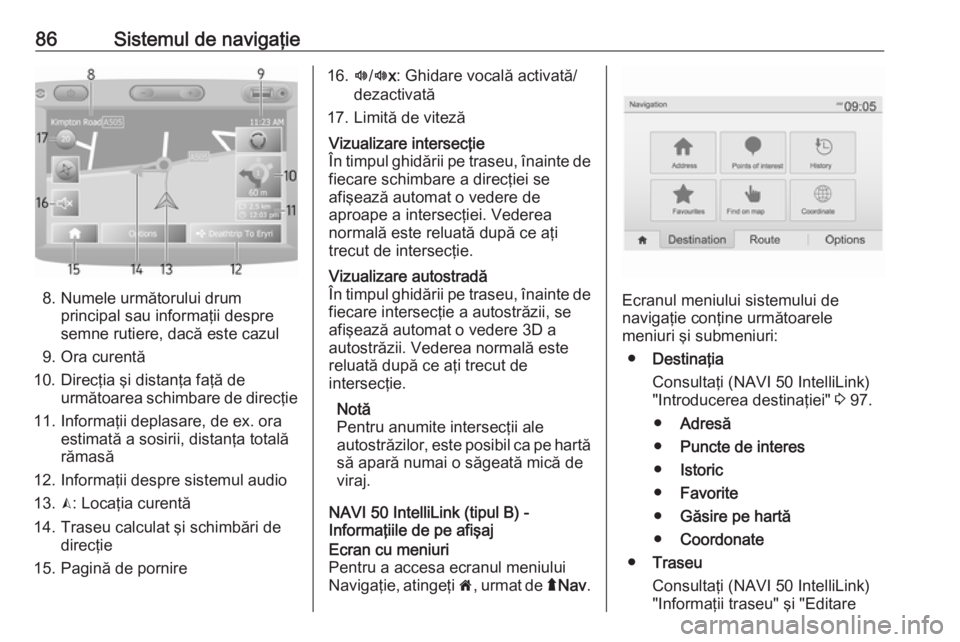
86Sistemul de navigaţie
8. Numele următorului drumprincipal sau informaţii despre
semne rutiere, dacă este cazul
9. Ora curentă
10. Direcţia şi distanţa faţă de următoarea schimbare de direcţie
11. Informaţii deplasare, de ex. ora estimată a sosirii, distanţa totală
rămasă
12. Informaţii despre sistemul audio
13. K: Locaţia curentă
14. Traseu calculat şi schimbări de direcţie
15. Pagină de pornire
16. l/l x: Ghidare vocală activată/
dezactivată
17. Limită de vitezăVizualizare intersecţie
În timpul ghidării pe traseu, înainte de fiecare schimbare a direcţiei se
afişează automat o vedere de
aproape a intersecţiei. Vederea
normală este reluată după ce aţi
trecut de intersecţie.Vizualizare autostradă
În timpul ghidării pe traseu, înainte de fiecare intersecţie a autostrăzii, se
afişează automat o vedere 3D a
autostrăzii. Vederea normală este
reluată după ce aţi trecut de
intersecţie.
Notă
Pentru anumite intersecţii ale
autostrăzilor, este posibil ca pe hartă
să apară numai o săgeată mică de
viraj.
NAVI 50 IntelliLink (tipul B) -
Informaţiile de pe afişaj
Ecran cu meniuri
Pentru a accesa ecranul meniului
Navigaţie, atingeţi 7, urmat de ýNav .
Ecranul meniului sistemului de
navigaţie conţine următoarele
meniuri şi submeniuri:
● Destinaţia
Consultaţi (NAVI 50 IntelliLink)
"Introducerea destinaţiei" 3 97.
● Adresă
● Puncte de interes
● Istoric
● Favorite
● Găsire pe hartă
● Coordonate
● Traseu
Consultaţi (NAVI 50 IntelliLink) "Informaţii traseu" şi "Editare
Page 88 of 139
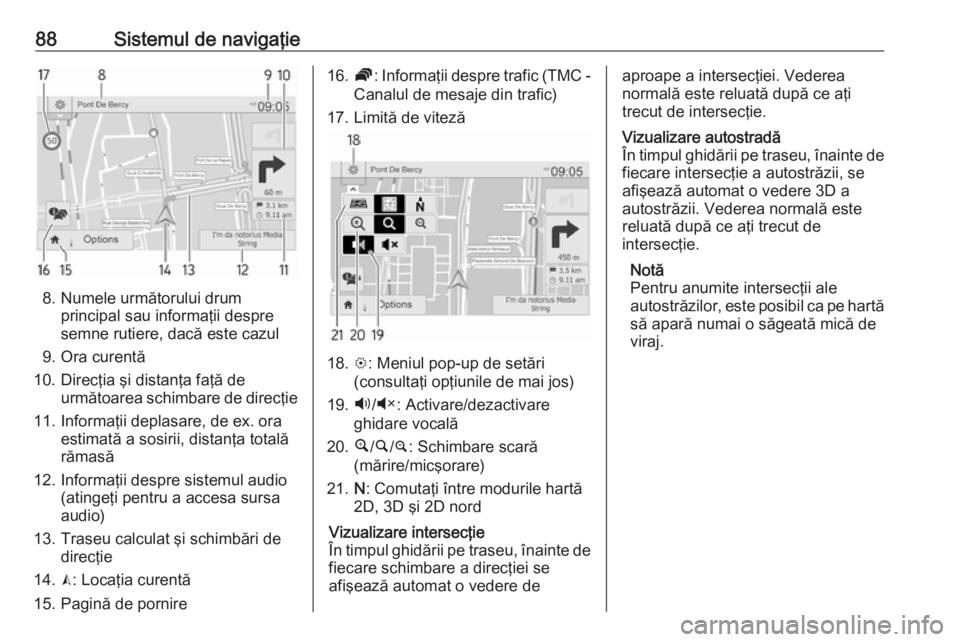
88Sistemul de navigaţie
8. Numele următorului drumprincipal sau informaţii despre
semne rutiere, dacă este cazul
9. Ora curentă
10. Direcţia şi distanţa faţă de următoarea schimbare de direcţie
11. Informaţii deplasare, de ex. ora estimată a sosirii, distanţa totală
rămasă
12. Informaţii despre sistemul audio (atingeţi pentru a accesa sursa
audio)
13. Traseu calculat şi schimbări de direcţie
14. K: Locaţia curentă
15. Pagină de pornire
16. Ö: Informaţii despre trafic (TMC -
Canalul de mesaje din trafic)
17. Limită de viteză
18. L: Meniul pop-up de setări
(consultaţi opţiunile de mai jos)
19. Ù/Ú : Activare/dezactivare
ghidare vocală
20. ¼/½ /¾ : Schimbare scară
(mărire/micşorare)
21. N: Comutaţi între modurile hartă
2D, 3D şi 2D nord
Vizualizare intersecţie
În timpul ghidării pe traseu, înainte de fiecare schimbare a direcţiei se
afişează automat o vedere deaproape a intersecţiei. Vederea
normală este reluată după ce aţi
trecut de intersecţie.Vizualizare autostradă
În timpul ghidării pe traseu, înainte de fiecare intersecţie a autostrăzii, se
afişează automat o vedere 3D a
autostrăzii. Vederea normală este reluată după ce aţi trecut de
intersecţie.
Notă
Pentru anumite intersecţii ale
autostrăzilor, este posibil ca pe hartă să apară numai o săgeată mică de
viraj.
Page 90 of 139
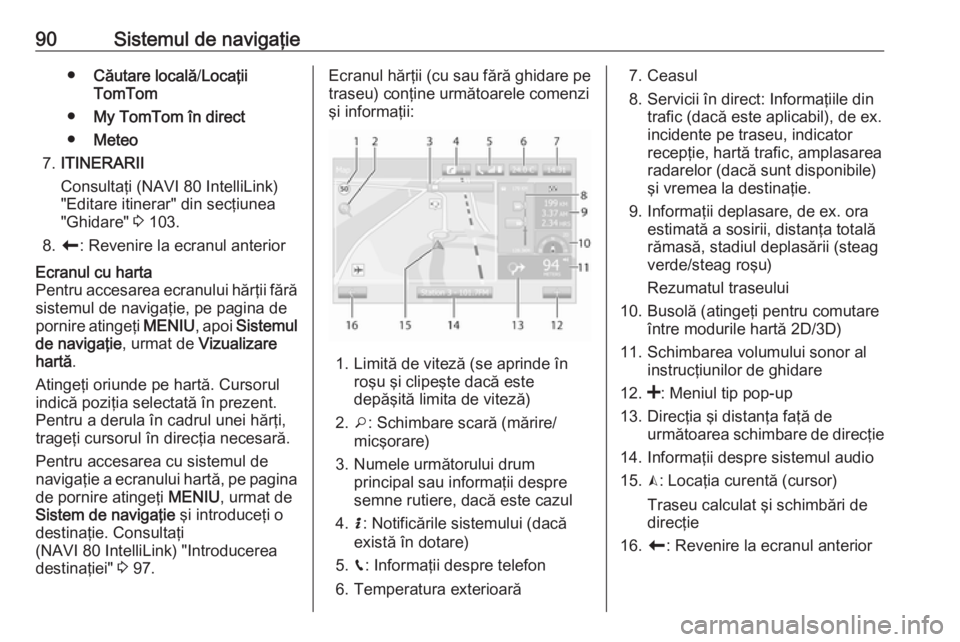
90Sistemul de navigaţie●Căutare locală /Locaţii
TomTom
● My TomTom în direct
● Meteo
7. ITINERARII
Consultaţi (NAVI 80 IntelliLink) "Editare itinerar" din secţiunea
"Ghidare" 3 103.
8. r : Revenire la ecranul anteriorEcranul cu harta
Pentru accesarea ecranului hărţii fără
sistemul de navigaţie, pe pagina de
pornire atingeţi MENIU, apoi Sistemul
de navigaţie , urmat de Vizualizare
hartă .
Atingeţi oriunde pe hartă. Cursorul
indică poziţia selectată în prezent.
Pentru a derula în cadrul unei hărţi,
trageţi cursorul în direcţia necesară.
Pentru accesarea cu sistemul de
navigaţie a ecranului hartă, pe pagina de pornire atingeţi MENIU, urmat de
Sistem de navigaţie şi introduceţi o
destinaţie. Consultaţi
(NAVI 80 IntelliLink) "Introducerea
destinaţiei" 3 97.Ecranul hărţii (cu sau fără ghidare pe
traseu) conţine următoarele comenzi
şi informaţii:
1. Limită de viteză (se aprinde în roşu şi clipeşte dacă este
depăşită limita de viteză)
2. o: Schimbare scară (mărire/
micşorare)
3. Numele următorului drum principal sau informaţii despre
semne rutiere, dacă este cazul
4. H: Notificările sistemului (dacă
există în dotare)
5. g: Informaţii despre telefon
6. Temperatura exterioară
7. Ceasul
8. Servicii în direct: Informaţiile din trafic (dacă este aplicabil), de ex.
incidente pe traseu, indicator
recepţie, hartă trafic, amplasarea
radarelor (dacă sunt disponibile)
şi vremea la destinaţie.
9. Informaţii deplasare, de ex. ora estimată a sosirii, distanţa totalărămasă, stadiul deplasării (steagverde/steag roşu)
Rezumatul traseului
10. Busolă (atingeţi pentru comutare între modurile hartă 2D/3D)
11. Schimbarea volumului sonor al instrucţiunilor de ghidare
12. <: Meniul tip pop-up
13. Direcţia şi distanţa faţă de următoarea schimbare de direcţie
14. Informaţii despre sistemul audio
15. K: Locaţia curentă (cursor)
Traseu calculat şi schimbări de
direcţie
16. r: Revenire la ecranul anterior
Page 92 of 139
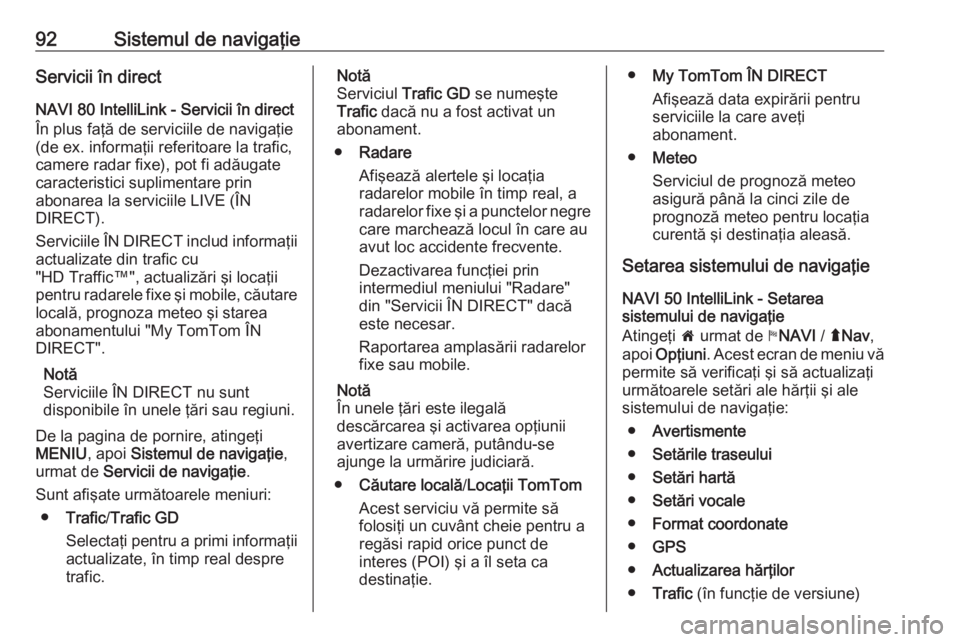
92Sistemul de navigaţieServicii în direct
NAVI 80 IntelliLink - Servicii în direct În plus faţă de serviciile de navigaţie
(de ex. informaţii referitoare la trafic,
camere radar fixe), pot fi adăugate
caracteristici suplimentare prin
abonarea la serviciile LIVE (ÎN
DIRECT).
Serviciile ÎN DIRECT includ informaţii actualizate din trafic cu
"HD Traffic™", actualizări şi locaţii
pentru radarele fixe şi mobile, căutare
locală, prognoza meteo şi starea abonamentului "My TomTom ÎN
DIRECT".
Notă
Serviciile ÎN DIRECT nu sunt
disponibile în unele ţări sau regiuni.
De la pagina de pornire, atingeţi
MENIU , apoi Sistemul de navigaţie ,
urmat de Servicii de navigaţie .
Sunt afişate următoarele meniuri: ● Trafic /Trafic GD
Selectaţi pentru a primi informaţii actualizate, în timp real despre
trafic.Notă
Serviciul Trafic GD se numeşte
Trafic dacă nu a fost activat un
abonament.
● Radare
Afişează alertele şi locaţia
radarelor mobile în timp real, a radarelor fixe şi a punctelor negre
care marchează locul în care au avut loc accidente frecvente.
Dezactivarea funcţiei prin
intermediul meniului "Radare"
din "Servicii ÎN DIRECT" dacă
este necesar.
Raportarea amplasării radarelor fixe sau mobile.
Notă
În unele ţări este ilegală
descărcarea şi activarea opţiunii
avertizare cameră, putându-se
ajunge la urmărire judiciară.
● Căutare locală /Locaţii TomTom
Acest serviciu vă permite să
folosiţi un cuvânt cheie pentru a
regăsi rapid orice punct de
interes (POI) şi a îl seta ca
destinaţie.● My TomTom ÎN DIRECT
Afişează data expirării pentru
serviciile la care aveţi
abonament.
● Meteo
Serviciul de prognoză meteo asigură până la cinci zile de
prognoză meteo pentru locaţia curentă şi destinaţia aleasă.
Setarea sistemului de navigaţie
NAVI 50 IntelliLink - Setarea
sistemului de navigaţie
Atingeţi 7 urmat de yNAVI / ýNav ,
apoi Opţiuni . Acest ecran de meniu vă
permite să verificaţi şi să actualizaţi
următoarele setări ale hărţii şi ale
sistemului de navigaţie:
● Avertismente
● Setările traseului
● Setări hartă
● Setări vocale
● Format coordonate
● GPS
● Actualizarea hărţilor
● Trafic (în funcţie de versiune)
Page 94 of 139
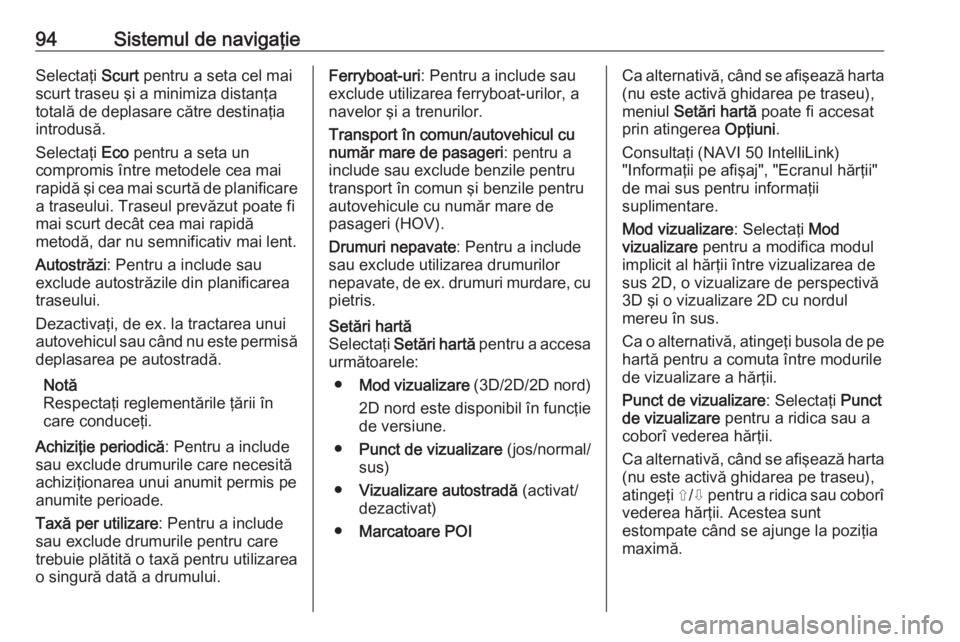
94Sistemul de navigaţieSelectaţi Scurt pentru a seta cel mai
scurt traseu şi a minimiza distanţa
totală de deplasare către destinaţia introdusă.
Selectaţi Eco pentru a seta un
compromis între metodele cea mai
rapidă şi cea mai scurtă de planificare
a traseului. Traseul prevăzut poate fi
mai scurt decât cea mai rapidă
metodă, dar nu semnificativ mai lent.
Autostrăzi : Pentru a include sau
exclude autostrăzile din planificarea
traseului.
Dezactivaţi, de ex. la tractarea unui
autovehicul sau când nu este permisă
deplasarea pe autostradă.
Notă
Respectaţi reglementările ţării în
care conduceţi.
Achiziţie periodică : Pentru a include
sau exclude drumurile care necesită achiziţionarea unui anumit permis pe
anumite perioade.
Taxă per utilizare : Pentru a include
sau exclude drumurile pentru care
trebuie plătită o taxă pentru utilizarea
o singură dată a drumului.Ferryboat-uri : Pentru a include sau
exclude utilizarea ferryboat-urilor, a
navelor şi a trenurilor.
Transport în comun/autovehicul cu
număr mare de pasageri : pentru a
include sau exclude benzile pentru
transport în comun şi benzile pentru
autovehicule cu număr mare de
pasageri (HOV).
Drumuri nepavate : Pentru a include
sau exclude utilizarea drumurilor
nepavate, de ex. drumuri murdare, cu pietris.Setări hartă
Selectaţi Setări hartă pentru a accesa
următoarele:
● Mod vizualizare (3D/2D/2D nord)
2D nord este disponibil în funcţie
de versiune.
● Punct de vizualizare (jos/normal/
sus)
● Vizualizare autostradă (activat/
dezactivat)
● Marcatoare POICa alternativă, când se afişează harta
(nu este activă ghidarea pe traseu),
meniul Setări hartă poate fi accesat
prin atingerea Opţiuni.
Consultaţi (NAVI 50 IntelliLink)
"Informaţii pe afişaj", "Ecranul hărţii"
de mai sus pentru informaţii
suplimentare.
Mod vizualizare : Selectaţi Mod
vizualizare pentru a modifica modul
implicit al hărţii între vizualizarea de
sus 2D, o vizualizare de perspectivă
3D şi o vizualizare 2D cu nordul
mereu în sus.
Ca o alternativă, atingeţi busola de pe
hartă pentru a comuta între modurile
de vizualizare a hărţii.
Punct de vizualizare : Selectaţi Punct
de vizualizare pentru a ridica sau a
coborî vederea hărţii.
Ca alternativă, când se afişează harta (nu este activă ghidarea pe traseu),
atingeţi ⇧/⇩ pentru a ridica sau coborî
vederea hărţii. Acestea sunt
estompate când se ajunge la poziţia
maximă.
Page 95 of 139
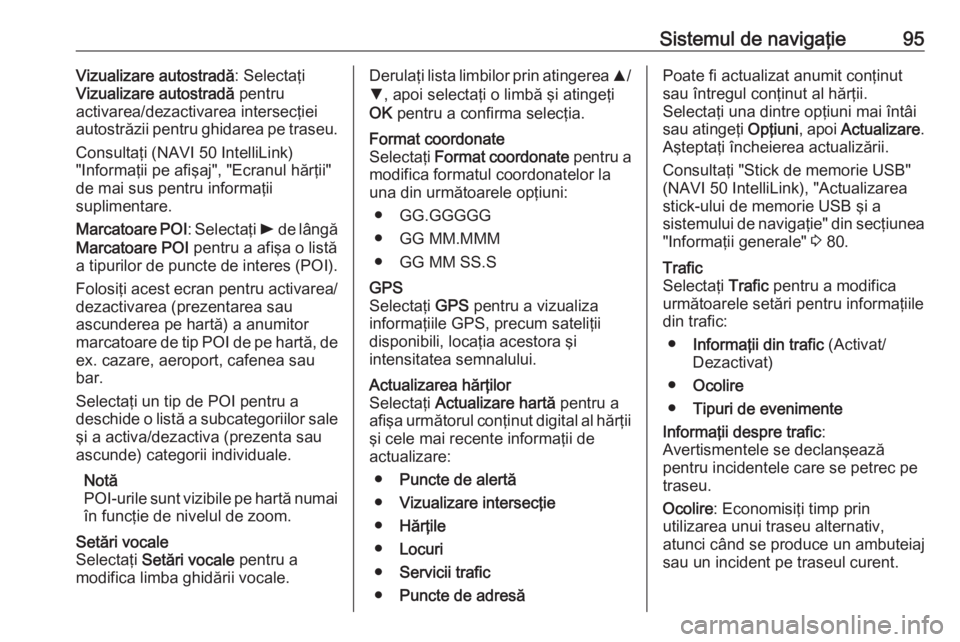
Sistemul de navigaţie95Vizualizare autostradă: Selectaţi
Vizualizare autostradă pentru
activarea/dezactivarea intersecţiei
autostrăzii pentru ghidarea pe traseu.
Consultaţi (NAVI 50 IntelliLink)
"Informaţii pe afişaj", "Ecranul hărţii"
de mai sus pentru informaţii
suplimentare.
Marcatoare POI : Selectaţi l de lângă
Marcatoare POI pentru a afişa o listă
a tipurilor de puncte de interes (POI).
Folosiţi acest ecran pentru activarea/
dezactivarea (prezentarea sau
ascunderea pe hartă) a anumitor
marcatoare de tip POI de pe hartă, de
ex. cazare, aeroport, cafenea sau
bar.
Selectaţi un tip de POI pentru a
deschide o listă a subcategoriilor sale şi a activa/dezactiva (prezenta sau
ascunde) categorii individuale.
Notă
POI-urile sunt vizibile pe hartă numai în funcţie de nivelul de zoom.Setări vocale
Selectaţi Setări vocale pentru a
modifica limba ghidării vocale.Derulaţi lista limbilor prin atingerea R/
S , apoi selectaţi o limbă şi atingeţi
OK pentru a confirma selecţia.Format coordonate
Selectaţi Format coordonate pentru a
modifica formatul coordonatelor la
una din următoarele opţiuni:
● GG.GGGGG
● GG MM.MMM
● GG MM SS.SGPS
Selectaţi GPS pentru a vizualiza
informaţiile GPS, precum sateliţii
disponibili, locaţia acestora şi
intensitatea semnalului.Actualizarea hărţilor
Selectaţi Actualizare hartă pentru a
afişa următorul conţinut digital al hărţii şi cele mai recente informaţii de
actualizare:
● Puncte de alertă
● Vizualizare intersecţie
● Hărţile
● Locuri
● Servicii trafic
● Puncte de adresăPoate fi actualizat anumit conţinut
sau întregul conţinut al hărţii.
Selectaţi una dintre opţiuni mai întâi
sau atingeţi Opţiuni, apoi Actualizare .
Aşteptaţi încheierea actualizării.
Consultaţi "Stick de memorie USB"
(NAVI 50 IntelliLink), "Actualizarea
stick-ului de memorie USB şi a
sistemului de navigaţie" din secţiunea "Informaţii generale" 3 80.Trafic
Selectaţi Trafic pentru a modifica
următoarele setări pentru informaţiile
din trafic:
● Informaţii din trafic (Activat/
Dezactivat)
● Ocolire
● Tipuri de evenimente
Informaţii despre trafic :
Avertismentele se declanşează
pentru incidentele care se petrec pe
traseu.
Ocolire : Economisiţi timp prin
utilizarea unui traseu alternativ,
atunci când se produce un ambuteiaj sau un incident pe traseul curent.
Page 97 of 139

Sistemul de navigaţie97hărţile salvate. Selectaţi
"Schimbare hartă", apoi alegeţi
harta dorită din opţiunile
disponibile.
● Schimbare culori hartă :
Schimbaţi culorile de zi şi de
noapte folosite pe harta
sistemului de navigaţie
Pentru culorile noi descărcate;
alegeţi o culoare nouă, selectaţi
schema de culori suplimentară,
apoi alegeţi culoarea dorită din
opţiunile disponibile.
● Simbol automobil :
Schimbaţi pictograma
autovehiculului folosită pe harta
sistemului de navigaţie 3D.
● Avansat :
Selectaţi dintre următoarele
opţiuni avansate:
● Informaţii hartă :
Prezintă/ascunde
informaţiile afişate pe hartă,
de ex. numărul adresei
înainte de numele străzii, numele străzii/numele curental străzii, numele străzii după strada curentă.
● Comportament hartă :
Schimbă modul în care
funcţionează harta cu
următoarele opţiuni:
Afişare imagini benzi de
rulare (de ex. la intersecţiile
autostrăzilor), rotirea hărţii cu
direcţia autovehiculului
(numai modul 2D),
comutarea automată la
modul 3D în timpul ghidării, zoom automat (mod 2D, mod 3D).
● Sursă trafic :
Alegeţi o sursă de informaţii
despre trafic din lista
disponibilă.
Introducerea destinaţiei
NAVI 50 IntelliLink - Introducerea
destinaţiei
Selectaţi o destinaţie
Atingeţi 7 urmat de yNAVI / ýNav ,
apoi Destinaţie .Pentru introducerea unei destinaţii
sunt disponibile următoarele opţiuni
ale meniului:
● Adresă
Introduceţi de la tastatură o
adresă.
● Puncte de interes (POI)
Selectaţi punctele de interes
(POI), de ex. staţie de alimentare
cu combustibil, restaurant,
parcare.
● Istoric
Selectaţi din lista destinaţiilor
anterioare.
● Favorite
Selectaţi din lista salvată a
destinaţiilor favorite.
● Găsire pe hartă
Selectaţi o destinaţie cu ajutorul
hărţii digitale.
● Coordonate
Introduceţi coordonatele
destinaţiei.